Pecahkan masalah Nvcpl.dll yang hilang dengan melakukan pemindaian virus
- Nvcpl.dll adalah file Windows yang penting dan dapat menyebabkan masalah jika hilang.
- File dapat hilang karena masalah dengan kartu grafis Nvidia.
- Menghapus instalan dan menginstal ulang driver kartu grafis akan membantu memecahkan masalah kesalahan ini.
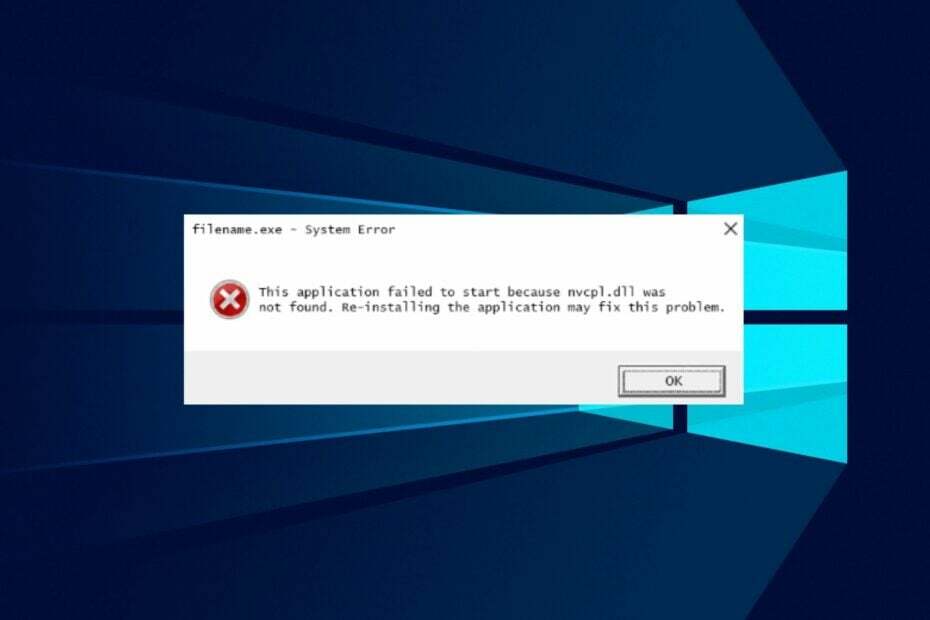
XINSTALL DENGAN MENGKLIK FILE DOWNLOAD
- Unduh dan Instal Benteng di PC Anda.
- Luncurkan alat dan Mulai memindai untuk menemukan file DLL yang dapat menyebabkan masalah pada PC.
- Klik kanan Mulai Perbaikan untuk mengganti DLL yang rusak dengan versi yang berfungsi.
- Fortect telah diunduh oleh 0 pembaca bulan ini.
Beberapa pembaca kami baru-baru ini mengeluh tentang kesalahan Nvcpl.dll yang menunjukkan bahwa file tersebut hilang atau tidak ditemukan. Karena ini adalah file sistem penting dari OS Windows, ini dapat memengaruhi kinerja sistem. Karenanya, artikel ini akan membahas penyebab kesalahan dan cara mengatasinya.
Juga, kami memiliki panduan terperinci tentang file DLL yang hilang dan cara menginstal & memperbaiki kesalahan pada Windows 11.
Mengapa nvcpl.dll hilang?
Banyak faktor yang dapat menyebabkan hilangnya file Nvcpl.dll di PC Anda. Beberapa yang terkenal adalah:
- Masalah dengan perubahan sistem terbaru – Menginstal OS Windows yang salah dan pembaruan driver dapat memengaruhi fungsionalitas komponen yang berjalan di komputer.
- Masalah dengan kartu Grafis Nvidia: Masalah ketidakcocokan dari kartu Nvidia, pengemudi korup, perubahan dalam urutan booting dan bahkan masalah terkait BIOS dapat menyebabkan kesalahan ini muncul.
- Uninstall atau instalasi program – File Nvcpl.dll dapat hilang saat Anda menghapus atau menghapus program yang bertanggung jawab untuk itu, menyebabkannya hilang.
Penyebab ini dapat bervariasi pada komputer yang berbeda tergantung pada keadaan. Meskipun demikian, Anda dapat memperbaiki masalah dengan mengikuti langkah pemecahan masalah yang akan kami diskusikan saat kami membahas panduan ini lebih jauh.
Anda dapat membaca tentang file Dll yang hilang di Windows 10 dan pelajari apa yang menyebabkan masalah dan cara memperbaikinya:
Apa yang dapat saya lakukan jika nvcpl.dll hilang?
1. Gunakan pemecah masalah DLL khusus
Nvcpl.dll adalah Panel Kontrol Nvidia untuk kartu grafis berbasis Nvidia Anda. Kehilangan file DLL di PC dapat menyebabkan masalah besar dengan fungsinya. Sayangnya, memperbaiki file DLL mungkin sulit dilakukan jika Anda tidak terbiasa dengan lingkungan teknologi.
Selain itu, mencoba memperbaiki file tanpa pemahaman yang tepat dapat mengakibatkan potensi masalah keamanan dan pelanggaran. Jadi, kami sarankan Anda memperbaiki file Nvcpl.dll menggunakan a alat perbaikan DLL.
Ini adalah solusi yang mudah digunakan yang dapat memperbaiki 100% masalah yang Anda miliki dengan file Windows DLL yang hilang atau rusak. Ini akan secara otomatis memindai dan memperbaiki masalah.
2. Hapus instalan dan instal ulang driver Nvidia
- Klik kanan Menu Mulai dan pilih Pengaturan perangkat.
- Perluas Display adapter, pilih Anda pengemudi Nvidia, klik kanan, dan pilih Copot pemasangan perangkat.

- Konfirmasikan proses dengan mengklik Copot pemasangan.

- Lalu, pergi ke Unduhan driver Nvidia halaman. Masukkan informasi PC Anda dan klik Mencari.

- Temukan driver dan klik Unduh.
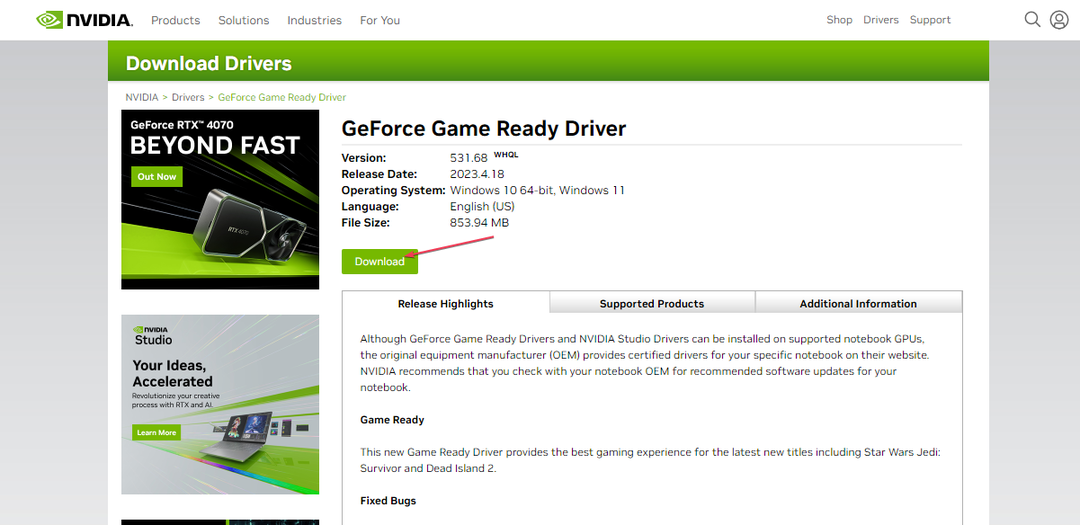
- Klik dua kali file yang diunduh dan ikuti petunjuk penginstal untuk menginstal ulang driver.
Ini harus memperbaiki masalah ketidakcocokan yang mendorong kesalahan Nvidia DLL yang hilang. Selain itu, Anda dapat mencoba menghapus instalan perangkat lunak yang memicu kesalahan dan menginstalnya kembali setelah berhasil menginstal driver perangkat Nvidia.
- MSVCP140_1.dll Tidak Ditemukan: 6 Cara untuk Memperbaiki Kesalahan Ini
- Perbaiki: 0x80042308 Kode Kesalahan Pemulihan Sistem
- Steamclient64.dll Tidak Ditemukan: Cara Memperbaiki atau Mengunduhnya Lagi
- Codex64.dll Tidak Ditemukan: 4 Cara Memperbaikinya
3. Jalankan Pemeriksa Berkas Sistem (SFC) dan pemindaian DISM
- Klik kiri Awal tombol, ketik prompt perintah, dan pilih Jalankan sebagai administrator.
- Klik Ya pada Kontrol Akun Pengguna mengingatkan.
- Ketik berikut ini dan tekan Memasuki:
sfc /scannow
- Jalankan perintah berikut dan tekan Memasuki:
DISM /Online /Cleanup-Image /RestoreHealth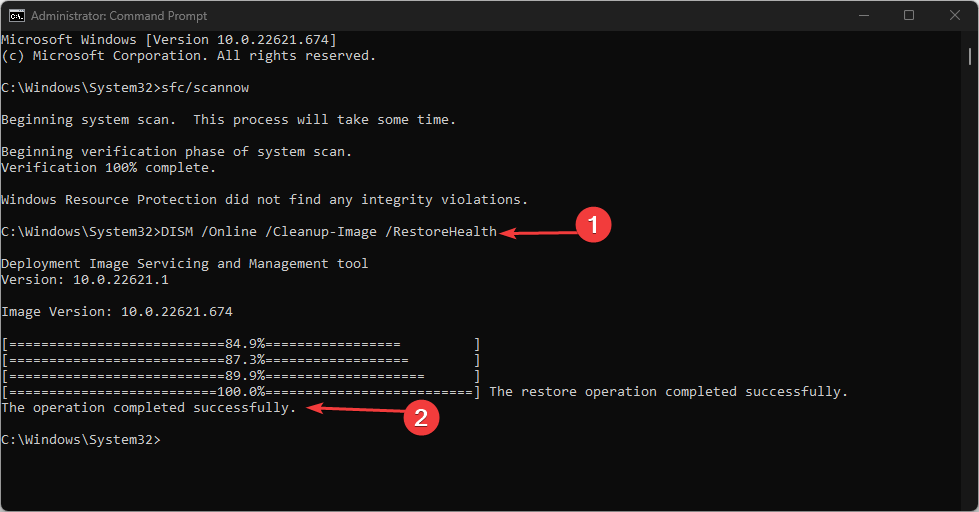
- Nyalakan kembali PC Anda dan periksa apakah kesalahan file Nvcpl.dll yang hilang muncul lagi.
Menjalankan pemindaian Pemeriksa Berkas Sistem akan menemukan dan memperbaiki file yang rusak menyebabkan file Nvcpl.dll hilang atau tidak dapat diakses oleh sistem.
Lihat artikel kami tentang apa yang harus dilakukan jika tidak ada yang terjadi ketika Anda memilih jalankan sebagai administrator di Windows 11.
Kesimpulannya, pembaca kami mungkin tertarik untuk membaca tentang File D3d9.dll hilang dan cara memperbaikinya. Juga, Anda dapat membaca tentang memperbaiki Kesalahan Docagent.dll di PC Anda.
Jika Anda memiliki pertanyaan atau saran lebih lanjut, silakan sampaikan di bagian komentar.
Masih mengalami masalah?
SPONSOR
Jika saran di atas tidak menyelesaikan masalah Anda, komputer Anda mungkin mengalami masalah Windows yang lebih parah. Kami menyarankan memilih solusi all-in-one seperti Benteng untuk memperbaiki masalah secara efisien. Setelah instalasi, cukup klik Lihat & Perbaiki tombol lalu tekan Mulai Perbaikan.


![[Fixed] bcp47mrm.dll hilang dari kesalahan komputer Anda your](/f/0ce6549a5eee7392bbeab8eb6b4e0fb0.jpg?width=300&height=460)